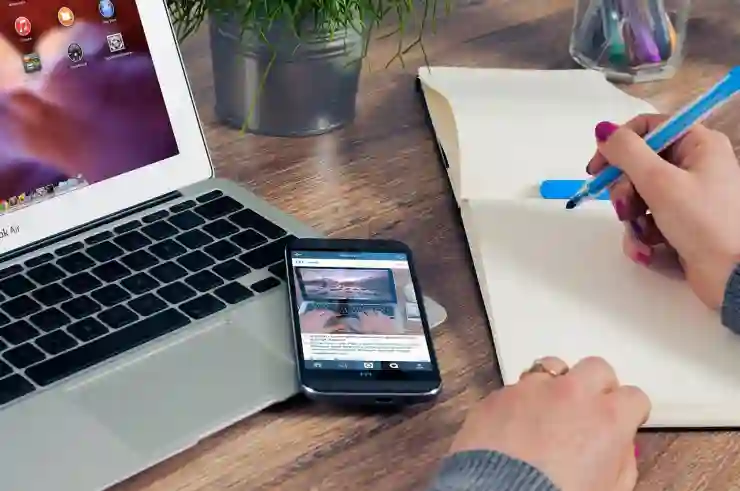아이폰을 사용하면서 실수로 삭제한 사진이 휴지통에 남아 있는 경우가 많습니다. 하지만 이러한 사진이 영구적으로 삭제되지 않으면, 저장 공간을 차지하고 원치 않는 정보가 남아 있을 수 있습니다. 따라서 휴지통을 비우고 완전히 삭제하는 방법을 아는 것이 중요합니다. 이 글에서는 간단한 단계로 아이폰 사진의 휴지통을 비우고, 영구 삭제하는 방법을 소개하겠습니다. 정확하게 알려드릴게요!
아이폰 사진 관리의 첫걸음
사진 삭제 후의 휴지통 이해하기
아이폰에서 사진을 삭제하면, 즉시 영구적으로 사라지는 것이 아니라 먼저 ‘최근 삭제된 항목’이라는 휴지통으로 이동합니다. 이곳에는 최근 30일간 삭제된 사진들이 보관되며, 사용자는 이 기간 동안 해당 사진들을 복원할 수 있는 기회를 가집니다. 하지만 이러한 기능은 단순히 복원할 수 있는 것 이상의 의미를 갖습니다. 저장 공간을 아끼고, 불필요한 데이터를 정리하는 데 중요한 역할을 하죠. 따라서 휴지통에 쌓인 많은 사진들은 시간이 지남에 따라 차지하는 용량이 커질 수 있으며, 이를 비우는 것은 매우 중요합니다.
휴지통 비우기의 필요성
자주 사용하지 않는 사진이나 실수로 삭제한 이미지들이 휴지통에 남아 있으면, 생각보다 많은 저장 공간을 소모하게 됩니다. 특히 아이폰의 저장 용량이 제한적일 때는 더욱 그렇습니다. 또한, 사진이 휴지통에 남아 있는 상태에서는 개인 정보 보호 측면에서도 우려가 생깁니다. 원치 않는 정보가 남아 있다는 것은 개인정보 유출의 위험성을 내포하고 있기 때문에 반드시 휴지통을 정리해 주어야 합니다.
사진 복원의 가능성
사진이 휴지통에 있을 경우 복원이 가능하지만, 만약 해당 사진들이 영구적으로 필요한 것이 아니라면 미련 없이 삭제하는 것이 좋습니다. 이 기능은 실수로 삭제한 사진을 다시 찾아주는 편리함을 제공하지만, 그 외에도 저장 공간과 개인 정보를 고려할 때는 더 이상 필요하지 않은 자료를 과감히 정리하는 것이 현명한 선택입니다.
효율적인 휴지통 비우기 방법
아이폰 설정에서 접근하기
아이폰에서 최근 삭제된 항목으로 이동하려면 ‘사진’ 앱을 열고 하단 메뉴에서 ‘앨범’을 선택해야 합니다. 그 다음 스크롤하여 ‘최근 삭제된 항목’을 찾으면 됩니다. 이곳에서 모든 삭제된 사진 목록을 볼 수 있으며, 각 이미지를 개별적으로 선택하여 복원하거나 영구 삭제할 수 있습니다. 한 번에 여러 개의 이미지를 선택하여 효율적으로 정리할 수도 있으니 활용해 보세요.
전체 휴지통 비우기
만약 모든 내용을 한꺼번에 비우고 싶다면, ‘최근 삭제된 항목’ 화면 상단 오른쪽에 있는 ‘모두 지우기’ 옵션을 클릭하면 됩니다. 이렇게 하면 선택한 모든 이미지가 즉시 제거되어 더 이상 복원이 불가능하다는 점도 유념해야 합니다. 따라서 정말로 필요 없는 파일인지 확인한 후 진행하는 것이 좋습니다.
정기적인 관리 습관 기르기
휴지통 비우기를 일회성 작업으로 끝내지 말고 정기적으로 관리하는 습관을 가져보세요. 예를 들어, 매달 마지막 주나 특정 날짜를 정해 두고 그때마다 최근 삭제된 항목을 체크하고 불필요한 이미지를 지워줍니다. 이렇게 하면 저장공간도 효율적으로 사용할 수 있고 실수로 남겨진 개인 정보도 안전하게 보호할 수 있습니다.

아이폰 사진 휴지통 비우기, 완전 삭제 방법
영구삭제와 데이터 보안
영구삭제의 의미와 절차
영구삭제란 간단히 말해 데이터를 완전히 제거하는 것을 뜻합니다. 아이폰에서 영구삭제를 하게 되면 해당 데이터는 더 이상 복원할 수 없게 되므로 신중해야 합니다. 먼저 ‘최근 삭제된 항목’에서 원하는 파일들을 모두 선택하고 ‘삭제’ 버튼을 눌러야 하며 이 과정은 데이터가 완전히 없어짐을 의미합니다.
개인정보 보호하기 위한 팁
사진뿐만 아니라 다른 개인 데이터도 마찬가지로 주의를 기울여야 합니다. 특히 민감한 정보가 포함되어 있는 경우에는 더욱 조심해야 하며, 자주 사용하는 기기에 대한 보안 설정도 강화할 필요가 있습니다. 앱 잠금을 설정하거나 패스코드를 주기적으로 변경하는 것도 좋은 방법입니다.
백업 및 클라우드 활용하기
사진을 완전히 영구삭제하기 전에 클라우드 서비스나 컴퓨터 등 다른 장치에 백업해 두는 것도 좋은 전략입니다. iCloud 같은 서비스를 통해 자동으로 백업되도록 설정하면 실수로 소중한 사진들을 잃어버릴 걱정을 덜 수 있습니다. 항상 데이터를 안전하게 보관하고 필요한 경우 언제든 쉽게 접근할 수 있도록 해 두세요.
정리 후 새로운 시작!
비워낸 공간 활용하기
휴지통 비우기를 통해 얻어진 여유 공간은 새로운 추억들을 담는 데 사용될 것입니다! 스마트폰은 우리 생활의 중요한 일부로 자리 잡았으므로, 늘 새로운 순간들을 기록하며 그 공간이 부족하지 않도록 관리해 주세요.
좋은 습관으로 이어가기
사진 관리는 일회성이 아니라 지속적인 작업입니다. 자신의 아이폰 환경과 용도에 맞춰 주기적으로 점검하고 정리하면서 나만의 효율적인 관리 방식을 개발해 나가는 것이 중요합니다.
미래를 대비하는 스마트한 방법들
앞으로도 다양한 앱과 서비스가 등장할 것이므로 최신 기술 트렌드와 연동하여 더욱 효율적으로 데이터 관리를 하는 방법들도 배워두세요! 스마트폰 활용도를 높이고 행복한 디지털 라이프를 위해서는 이런 노력이 필수적입니다!
마무리하는 순간
아이폰의 사진 관리에서 가장 중요한 것은 정기적인 관리와 데이터 보안입니다. 휴지통을 비우고 불필요한 파일을 삭제함으로써 저장 공간을 확보하고 개인 정보를 안전하게 보호할 수 있습니다. 이러한 과정을 통해 새로운 추억을 담을 여유 공간을 만들고, 스마트폰 사용의 효율성을 높여 보세요. 앞으로도 지속적으로 자신의 데이터 관리 습관을 점검하여 더욱 쾌적한 디지털 라이프를 즐기시길 바랍니다.
알아두면 좋은 내용
1. 아이폰의 ‘최근 삭제된 항목’은 30일 동안 사진 복원이 가능하므로 신중하게 사용하세요.
2. 휴지통에 남아 있는 사진들은 저장 공간을 소모하니 주기적으로 정리하는 것이 좋습니다.
3. 영구삭제 시 데이터가 복원 불가능하므로 중요한 파일은 반드시 백업해 두세요.
4. 개인정보 보호를 위해 앱 잠금과 주기적인 패스코드 변경이 필요합니다.
5. 클라우드 서비스를 활용하면 실수로 소중한 사진들을 잃어버릴 걱정을 줄일 수 있습니다.
요약하여 보기
아이폰에서 사진 관리는 ‘최근 삭제된 항목’ 기능을 통해 쉽고 효과적으로 수행할 수 있습니다. 정기적으로 휴지통을 비우고, 영구삭제 전에 백업하는 습관이 중요합니다. 개인정보 보호와 저장 공간 관리를 위해 앱 보안 설정 및 클라우드 활용도 필수적입니다. 이러한 방법들을 통해 더 나은 디지털 라이프를 즐기세요.
자주 묻는 질문 (FAQ) 📖
Q: 아이폰의 사진 휴지통은 어떻게 비우나요?
A: 아이폰의 사진 앱을 열고 ‘앨범’ 탭으로 이동한 후, ‘최근 삭제됨’ 앨범을 선택합니다. 여기에서 ‘모두 삭제’ 버튼을 눌러 휴지통을 비울 수 있습니다.
Q: 사진을 완전히 삭제하면 복구할 수 없나요?
A: 사진을 ‘최근 삭제됨’ 앨범에서 삭제하면 30일 동안 복구할 수 있지만, 이 기간이 지나면 완전히 삭제되어 복구할 수 없습니다. 따라서 중요한 사진은 반드시 백업해 두는 것이 좋습니다.
Q: 아이폰에서 삭제한 사진이 클라우드에 저장되나요?
A: iCloud 사진을 사용하는 경우, 사진을 삭제하면 모든 기기에서 동시에 삭제됩니다. 하지만 ‘최근 삭제됨’ 앨범에 있는 경우에는 30일 동안 보관되므로, 이 기간 동안 복구할 수 있습니다.